Sida loo qaybiyo hal tiir oo loo kala qaybiyo tiirar badan oo Excel ah
Haddii xogtaada Microsoft Excel ay tahay mid si liidata u habaysan oo lagu habeeyey hal tiir, waxaad u kala qaybin kartaa tiirar badan. Maqaalkani waxa uu bixiyaa tilmaamo si fudud loo fahmi karo oo ku saabsan sida loo qaybiyo hal tiir oo dheer oo loo kala qaybiyo tiirar badan oo Excel ah(multiple columns in Excel) .

Hal(Split one) tiir u kala qaybi tiirar badan oo Excel ah(Excel)
Iyada oo ku xidhan tirada xogta la dhigay, isticmaaluhu waxa uu dooran karaa mid ama wax ka badan xadeeyayaal si uu u kala qaybiyo qoraalka tiirka.
- Isticmaal U Beddela Qoraalka U beddelo Saaxiraha Tirooyinka
- Dooro xadeeyayaasha xogtaada
- Dooro meel aad u socoto
Waxaad ku qaadan kartaa qoraalka hal tiir oo aad u kala qaybin kartaa tiirar badan adigoo isticmaalaya qoraalka(Convert Text) u beddela saaxiraha(Columns Wizard) tirooyinka .
1] Isticmaal U Beddela Qoraalka U beddela(Use Convert Text) Saaxiraha Tirooyinka(Columns Wizard)
Fur xaashida Excel(Excel Sheet) oo aad jeclaan lahayd inaad hal tiir u kala qaybiso tiirar badan.
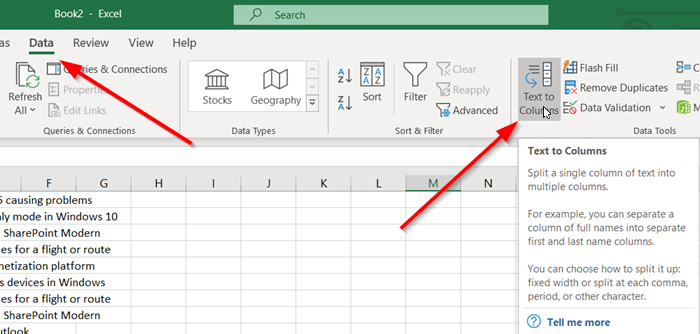
Kadib, u gudub tab ' Data ' oo dooro qaybta ' (Data)Text to Columns '.

Marka xigta, gudaha ' Beddel qoraalka u(Convert Text to Columns) beddelo tiirarka ' saaxir(Wizard) ka soo muuqda shaashaddaada, dooro badhanka(Delimited) raadiyaha xaddidan oo dhagsii ' xiga(Next) ' si aad u sii wadato.
2] Dooro xadeeyayaasha xogtaada

Halkan, ku qeex Xad(Delimiters) -dhaafayaasha xogtaada. Tusaale ahaan, Comma iyo Space .

Sida caadiga ah, Excel wuxuu isku dayi doonaa inuu ku kala saaro xogtaada tiirkaaga tab kasta oo ay hesho. Tani way fiican tahay, laakiin waxaad u habayn kartaa qaabka xogta tiirka adigoo,
- Guud ahaan
- Taariikhda
- Qoraal iyo qaar kaloo badan
Guud ahaan(General) waxa uu u beddelaa qiyamka nambarada tirooyin, qiyamka taariikhda taariikhaha iyo dhammaan qiimayaasha hadhay oo qoraal ah. Halkan, waxaan ku isticmaaleynaa xogta ay kala soocaan semicolons.
Haddii loo baahdo, waxaad arki kartaa dulmar xogtaada adiga oo u wareegaya daaqada ' Pull View Data ' oo ku dhufo ' (Data preview)Next ' badhanka
3] Dooro meel loo socdo
Dooro qaabka ' Column data format ' ama isticmaal waxa Excel kuu doortay.
Ugu dambeyntii, sheeg ' Destination ' meesha aad jeclaan lahayd in xogta kala qaybsan ay ka soo muuqato xaashidaada shaqo.

Marka la sameeyo, ku dhufo ' Finish '.
Sida aad ku arki karto sawirka kore, hal-column ayaa loo kala qaybin doonaa dhowr (2 tiir) xogtuna waxay u muuqan doontaa mid habaysan oo habaysan.
Related posts
Sida loo isticmaalo Percentile.Exc function gudaha Excel
Sida loo isticmaalo shaqada NETWORKDAYS gudaha Excel
Sida loo tiriyo lambarka Haa ama Maya ee Excel
Excel, Word ama PowerPoint ma bilaabi karaan markii ugu dambeysay
Sida loo isticmaalo sifada Nooca Xogta tooska ah ee Excel
Sida loo dayactiro buug-shaqeedka Excel ee xumaaday
Sida loo isticmaalo Rept Function gudaha Excel
Sida loo xidho unugyada qaacidada Excel si loo ilaaliyo
Sida loo beddelo midabka warqadda shaqada ee Excel
Xisaabi leexashada caadiga ah iyo khaladka caadiga ah ee macnaha Excel
Sida loogu daro Koodhka Dalka ama Goobta Liiska Lambarka Taleefanka ee Excel
Microsoft Excel waxay sababtaa isticmaalka CPU sare marka uu socdo Windows 10
Sida loo abuuro Jaantuska Ururka gudaha Excel
Sida loogu isticmaalo shaqada MID iyo MIDB gudaha Microsoft Excel
Sida waqti loogu daro ama loogu daro Microsoft Excel
Sida loo qaboojiyo oo loo kala qaybiyo xaashida shaqada ee Excel
Sida loo midoobo oo loo kala saaro unugyada Excel
Microsoft Excel waxay isku dayaysaa inay soo ceshato macluumaadkaaga
Sida loo abuuro Bracket tartanka gudaha Windows 11/10
Sida loo isticmaalo shaqada HLOOKUP ee Microsoft Excel
